Gateway per computer edge IoT DusunIoT DSGW-290

Informazioni sul prodotto
| Produttore | Hangzhou Roombanker Technology Co., Ltd. | ||
|---|---|---|---|
| Nome del modello | Codice articolo: DSGW-290 | ||
| Cronologia delle revisioni | |||
| Data Rev | Setta. | Descrizione dell'aggiornamento | By |
| 1.0 | Numero di telefono: 2022-08-06 | Nuova versione di rilascio | |
| 1.1 | Numero di telefono: 2023-02-06 | Aggiungi connessione seriale | |
| Approvazioni | |||
| Organizzazione | Nome | Titolo | Data |
| Hangzhou Roombanker Technology Co., Ltd. | Una società DUSUN |
Istruzioni per l'uso del prodotto
Per utilizzare l'IoT Edge Computer Gateway (nome modello: DSGW-290), seguire le istruzioni riportate di seguito:
- Assicurarsi che il gateway sia collegato a una fonte di alimentazione.
- Collegare il gateway alla rete locale tramite l'interfaccia Wi-Fi o SUB-G.
- Se si utilizza il Wi-Fi, fare riferimento alla sezione 8.6 per ulteriori istruzioni.
- Se si utilizza SUB-G, fare riferimento alla sezione 8.7 per ulteriori istruzioni.
- Se è richiesta la connettività LTE, fare riferimento alla sezione 8.8 per ulteriori istruzioni.
- Per lo sviluppo dell'interfaccia hardware, fare riferimento alla sezione 9 per informazioni sulle interfacce HDMI, cuffie, SATA e segnale acustico.
- Per eseguire un aggiornamento dell'immagine, seguire i passaggi descritti nella sezione 10.1 utilizzando lo strumento di aggiornamento fornito.
Per informazioni e specifiche più dettagliate, fare riferimento al manuale utente fornito da Hangzhou Roombanker Technology Co., Ltd.
Nome del prodotto: Gateway per computer IoT Edge
Nome modello: Codice articolo: DSGW-290
Cronologia delle revisioni
| Specificazione |
Setta. |
Descrizione dell'aggiornamento |
By |
|
| Riv. | Data | |||
| 1.0 | Numero di telefono: 2022-08-06 | Nuova versione di rilascio | ||
| 1.1 | Numero di telefono: 2023-02-06 | Aggiungi connessione seriale | ||
Approvazioni
| Organizzazione | Nome | Titolo | Data |
Introduzione
- Questa guida rapida spiega le nozioni di base: come connettersi e configurare il target sulla rete; come installare l'SDK; e come costruire le immagini del firmware.
- Il Linux Software Developer's Kit (SDK) è una suite hardware e software incorporata che consente agli sviluppatori Linux di creare applicazioni sul gateway DSGW-290 di Dusun.
- Basato sul kernel Linux 4.19.232 e sfruttando il software open source esistente, l'SDK semplifica il processo di aggiunta di applicazioni personalizzate. Driver di dispositivo, toolchain GNU, configurazione predefinita profiles, e sample applicazioni sono tutte incluse.
Informazioni sul gateway
Informazioni di base
- Codice articolo: RK3568
- ARM Cortex-A53 quad-core
- Scheda grafica Mali-450MP2
- Alimentazione: DC-12V
- Modulo LTE: EG95 (LET CAT-4)
- Modulo Wi-Fi: 6221A (chip Wi-Fi: RTL8821CS)
- Zigbee: EFR32MG1B232F256GM32
- Z-wave: ZGM130S037HGN
- Bluetooth: EFR32BG21A020F768IM32
- Lora:SX1302
- SUB-G:EFR32FG23A020F256IM32-C
- eMMC: 64GB
- Memoria SDRAM: 8 BG
Interfaccia
Impostazione dell'obiettivo
Questa sezione descrive come connettere il gateway al computer host e alla rete.
Collegamento di un gateway – Alimentazione
- Assicurarsi che l'alimentatore sia da 12 V/3 A.
- Selezionare l'adattatore per presa di corrente appropriato per la propria posizione geografica. Inserirlo nello slot sull'alimentatore universale; quindi inserire l'alimentatore in una presa.
- Collegare la spina di uscita dell'alimentatore al gateway
Collegamento di un gateway – Interfaccia di rete
- Collegare un'estremità del cavo di rete alla porta di rete del laptop o del desktop
- Collegare l'altra estremità del cavo di rete alla porta di rete del gateway.
- Indirizzo IP del gateway di accesso SSH, il nome utente è root e la password è root.

Compilare l'ambiente da costruire
Si prega di utilizzare l'immagine .iso di Ubuntu 18.04 per configurare il proprio ambiente di compilazione. È possibile utilizzare una macchina virtuale o un PC fisico per installare Ubuntu 18.04
Macchina virtuale
Si consiglia agli utenti inesperti di utilizzare macchine virtuali, installare Ubuntu 18.04 sulla macchina virtuale e lasciare spazio su disco sufficiente (almeno 100 GB) per la macchina virtuale.
Ubuntu PC Compila l'ambiente per la compilazione
L'uso di utenti di compilazione macchina fisica può utilizzare un PC Ubuntu.
Acquisizione e preparazione dell'SDK
Scarica il codice sorgente dal FTP Dusun
Il nome del pacchetto sorgente sarà rk356x_linux-*.tar.gz, scaricabile da Dusun FTP.
Controllo del pacchetto di compressione del codice
Il passaggio successivo può essere eseguito solo dopo aver generato il valore MD5 del pacchetto di compressione sorgente e aver confrontato il valore MD5 del testo MD5 .txt per confermare che il valore MD5 è lo stesso e, se il valore MD5 non è lo stesso, l'energia il code pack è danneggiato, scaricalo di nuovo.![]()
Il pacchetto di compressione sorgente è decompresso
Copia il codice sorgente nella directory corrispondente e decomprimi il pacchetto di compressione del codice sorgente.

Compilazione del codice
Introduzione, compilazione globale
Preparare la radice File Basamento del sistema
Questa sezione è per la creazione di Ubuntu o Debian file sistema. Se vuoi compilare il buildroot file sistema, salta questa sezione.
Compila Ubuntu
Scarica la radice file pacchetto di compressione del sistema ubuntu.tar.gz
La radice file il sistema comprime la directory del pacchetto:
Decomprimere il pacchetto di compressione
Copia la radice file system al percorso specificato
Cambia la configurazione di build

Compila Debian
Scarica la radice file pacchetto di compressione del sistema debian.tar.gz Decomprimere il pacchetto di compressione![]()
Copia la radice file system al percorso specificato
Cambia il file bulidconfig

Inizia la compilazione
Crea una directory completa del firmware files: rockdev/pack/AIO- 3568J_Rk356x*.img e altre immagini separate, AIO-3568J_Rk356x*.img include tutto il firmware per l'aggiornamento completo.
- $ ./build.sh
La creazione richiederà molto tempo, ti preghiamo di attendere pazientemente.
Dopo aver creato il file AIO-3568J_Rk356x*.img, masterizzarlo sulla scheda seguendo le istruzioni del capitolo 7.
Esegui l'immagine sulla lavagna
Collegare la porta seriale della scheda RK3568 al PC tramite un ponte USB-UART.
Usa Putty o altro software Terminale come strumento della console,
IMPOSTAZIONI DELLA CONSOLE SERIALE:
- 115200/8N1
- Baud: 115200
- Bit di dati: 8
- Bit di parità: No
- Bit di arresto: 1
Accendi la scheda, puoi vedere il registro di avvio sulla console:
 Non esiste una password predefinita per l'accesso al sistema.
Non esiste una password predefinita per l'accesso al sistema.
Compilare ogni parte dell'immagine separatamente
Il sistema di build e la struttura dell'immagine
- AIO-3568J_Rk356x*.img è composto da diverse parti. Le parti principali sono uboot.img, boot.img, recovery.img, rootfs.img. uboot.img contiene il bootloader uboot boot.img contiene l'immagine .dtb dell'albero dei dispositivi, l'immagine del kernel Linux recovery.img:
- Il sistema può avviarsi in modalità di ripristino, recovery.img è il rootfs utilizzato in modalità di ripristino. rootfs.img: la normale immagine rootfs. In modalità normale, il sistema si avvia e monta questa immagine rootfs.
- Potrebbe essere necessario creare le immagini separatamente, specialmente quando ci si concentra sullo sviluppo di un singolo modulo (ad esempio uboot o driver del kernel). Quindi puoi creare solo quella parte dell'immagine e aggiornare quella partizione in flash.
Costruisci solo Uboot
- $ ./build.sh uboot
Compila solo il kernel Linux
- $ ./build.sh kernel
Costruisci il recupero File Solo sistema
- $ ./build.sh recupero
Costruire File Solo sistema
- $ ./build.sh rootfs
Confezionamento dell'immagine finale
- $ ./build.sh aggiornamentoimg
Questo comando crea il pacchetto firmware scatter rockdev/*.img nella directory update.img
Sviluppo senza fili
(Zigbee, Z-Wave, BLE, LoRaWAN, WIFI, Thread, SUB-G, LTE)
Si prega di creare un sistema Debian per eseguire i seguenti passaggi. Il codice verrà compilato sulla scheda, non sull'host.
Zigbee
L'interfaccia Zigbee è /dev/ttyS3.
Comando di esecuzione: AmberGwZ3 -n1 -p /dev/ttyS3 -b115200 -d
Z-Wave
L'interfaccia Z-Wave è /dev/ttyS4 .
Comando Exec: zwdevd -b115200 -d/dev/ttyS4
Regione Z-Wave
Se per Dusun predefinito è stato creato, la frequenza Z-Wave può essere configurata in vi /etc/config/dusun/zwdev/region
Il valore predefinito è 0x00: UE
- 0x01 – Stati Uniti
- 0x05 – L’India
- 0x20 – Giappone
- 0x02 – Nuova Zelanda
- 0x06 – Israele
- 0x21 – Corea
- 0x03 – Cina
- 0x07 – Russia
- 0x04 – Malesia
- 0x08 – Cina
BLE
L'interfaccia BLE è /dev/ttyS7.
Comando di esecuzione: bul -d /dev/ttyS7 -b115200

LoRaWAN
Scegli l'interfaccia corretta per LoRaWAN, ad esample /dev/spidev1.0. La configurazione file perché è in /root/sx1302_hal/packet_forwarder/global_conf.json.
Filo
Nota:
- Si prega di creare un sistema Debian per eseguire i seguenti passaggi. Il codice verrà compilato sulla scheda, non sull'host.
- Il thread qui si basa su OpenThread.
Cosa ti serve per preparare
Se si desidera eseguire correttamente thread-network, è necessario seguire i seguenti passaggi:
- un modulo thread sulla scheda su cui è stato installato il firmware OT-RCP;
- costruire OTBR e il suo ambiente operativo; 8.5.2 Costruire OT-RCP
L'OT-RCP è un'applicazione in esecuzione sul modulo thread, che può contenere un bootloader.
Per informazioni su come costruire OT-RCP in base alla marca e al modello del modulo scelti, fare riferimento ai rispettivi documenti.
Masterizzare l'OT-RCP e assicurarsi che possa funzionare normalmente.
Costruisci OTBR
Installa dipendenza:
Installa mDNSResponder:
- #wget -4 –no-check-certificate https://opensource.apple.com/tarballs/mDNSResponder/mDNSResponder-1310.80.1.tar.gz#tarxvfmDNSResponder-1310.80.1.tar.gz-C/tmp
- # cd /tmp/mDNSResponder-1310.80.1/Clienti
- # sed -i '/#include /a #include ' dns-sd.c
- # sed -i '/#include /a #include ' dns-sd.c
- # cd /tmp/mDNSResponder-1310.80.1/mDNSPosix
- # rendi il sistema operativo=linux
- #sudo make install os=linux
- #cp mdnsd.sh /etc/init.d/mdns
- #chmod ugo+x /etc/init.d/mdns
- #ln -s -f /etc/init.d/mdns /etc/rc2.d/S52mdns
- #ln -s -f /etc/init.d/mdns /etc/rc3.d/S52mdns
- #ln -s -f /etc/init.d/mdns /etc/rc4.d/S52mdns
- #ln -s -f /etc/init.d/mdns /etc/rc5.d/S52mdns
- #ln -s -f /etc/init.d/mdns /etc/rc0.d/K16mdns
- #ln -s -f /etc/init.d/mdns /etc/rc6.d/K16mdns
- #cp compila/prod/mdnsd /usr/sbin/mdnsd
- #cp ../Clienti/build/dns-sd /usr/bin/dns-sd
Clona il codice sorgente:
- #cd percorso_del_thread/ot-br-posix
- #inizializzazione
- #git clona https://github.com/openthread/ot-br-posix
Se hai bisogno di supporto web:
- #cd il tuo_thread_pahot-br-posix
- #WEB_GUI=1 ./script/bootstrap
Build (INFRA_IF_NAME si basa sulla rete Ethernet del tuo sistema, potrebbe essere eth1 o altro;
e se stai utilizzando una rete wifi, INFRA_IF_NAME potrebbe essere wlan0 o altro; imposta WEB_GUI valore su 1 se necessario web, o 0):
- #INFRA_IF_NAME=eth0 WEB_GUI=1 ./script/installazione
Costruire il successo:
Troverai il programma eseguibile:
- otbr-agent: percorso_del_thread/ot-br-posix/build/otbr/src/agent/
- altro-web(Se hai abilitato web): percorso_del_thread/ot-br-posix/build/otbr/src/web/
- ot-ctl: percorso_del_thread/ot-br-posix/build/otbr/terze_parti/openthread/repo/src/posix/
Configura otbr
Il percorso predefinito di configurazione file : /etc/default/otbr-agent
Il contenuto è come:
- OTBR_AGENT_OPTS=”-I wpan0 -B eth0 spinel+hdlc+uart:///dev/ttyACM0 trel://OTBR_INFRA_IF_NAME” OTBR_NO_AUTO_ATTACH=0
L'eth0 è uguale a prima.
/dev/ttyACM0 è il nome del dispositivo del tuo modulo thread che ha masterizzato il firmware OT-RCP. Quindi devi cambiare il nome del dispositivo della tua apparecchiatura.
Nota: Dopo la modifica, riavvia il gateway!!!
Dopo il riavvio, l'agente otbr si collegherà automaticamente a OT-RCP.
Avvio/Arresto/Stato otbr

Tronco d'albero

Debug della rete di thread con ot-ctl
Altro comando su ot-ctl, puoi inserire aiuto per imparare.
WIFI
Il Wi-Fi è utilizzato dal sistema desktop.
SOTTOG
L'interfaccia SUB-G è /dev/ttyS9.
Comando Exec: microcom -s 115200 -p /dev/ttyS9
LTE
LTE utilizzato da ModemManager.
- Stampa il messaggio di aiuto generale di mmcli: mmcli –help
- ModemManager normalmente ascolta, sonda e rileva automaticamente i dispositivi cellulari quando funziona correttamente, ma è possibile attivare una scansione forzata con il comando: mmcli –scan-modems << richiesta riuscita per eseguire la scansione dei dispositivi
- Per elencare i dispositivi cellulari rilevati utilizzare il comando: mmcli –list-modems << /org/freedesktop/ModemManager1/Modem/0 [Sierra Wireless, Incorporated]
- Qui ModemManager ha rilevato un dispositivo cellulare Sierra Wireless al quale ha assegnato il numero identificativo 0.
- Per acquisire maggiori informazioni sul dispositivo e sullo stato, utilizzare il comando –modem e il valore identificativo. mmcli –modem=0
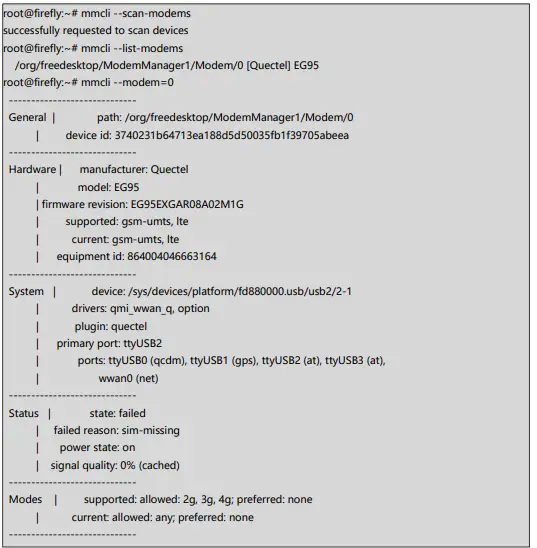
Sviluppo dell'interfaccia hardware
Cavo HDMI
L'accesso tramite HDMI consente di visualizzare il sistema desktop.
Cuffia
Il codec può essere visualizzato tramite comando: arecord -l
Il suono può essere registrato e riprodotto
Sata
Se si utilizza un SSD, sono necessarie le seguenti operazioni
Cicalino
Il segnale acustico può essere aperto e chiuso.
Apri il segnalatore acustico: echo 0 > /sys/class/leds/firefly\:beeper/brightness Chiudi il segnalatore acustico: echo 1 > /sys/class/leds/firefly\:beeper/brightness
Aggiornamento dell'immagine
Strumento di aggiornamento
Strumento di aggiornamento: AndroidTool_Release_v2.84.
Entra in modalità di aggiornamento
- Collega la porta OTG alla porta USB del computer in masterizzazione, funge anche da alimentatore a 12 V
- Premere "riavvia loader" quando si effettua il login ssh:

- il sistema riavvia la scheda in modalità LOADER, per un aggiornamento completo di "update.img".

Pacchetto completo di aggiornamento del firmware “XXX*.img”
Aggiornare il firmware separatamente
Tel:86-571-86769027/8 8810480
Websito: www.dusuniot.com
www.dusunremotes.com
Piano 8, edificio A, centro Wantong, Hangzhou 310004, Cina
www.dusunlock.com
Documenti / Risorse
 |
Gateway per computer edge IoT DusunIoT DSGW-290 [pdf] Guida utente Gateway per computer Edge IoT DSGW-290, DSGW-290, Gateway per computer Edge IoT, Gateway per computer Edge, Gateway per computer, Gateway |
